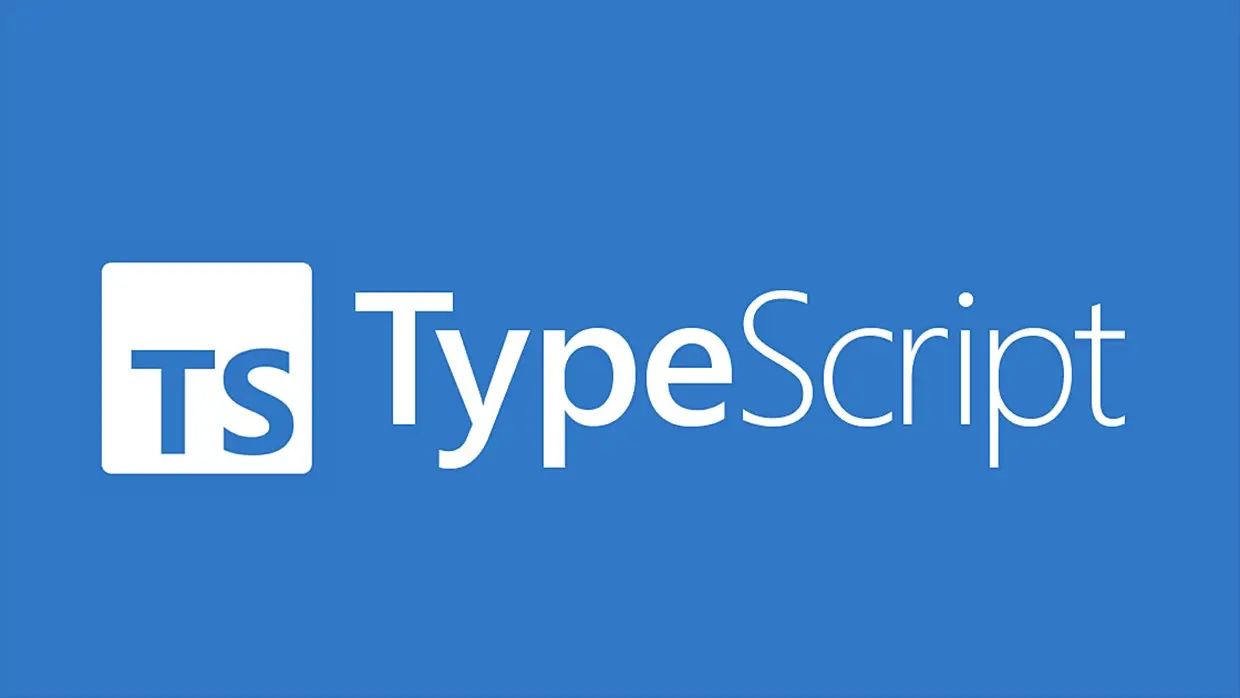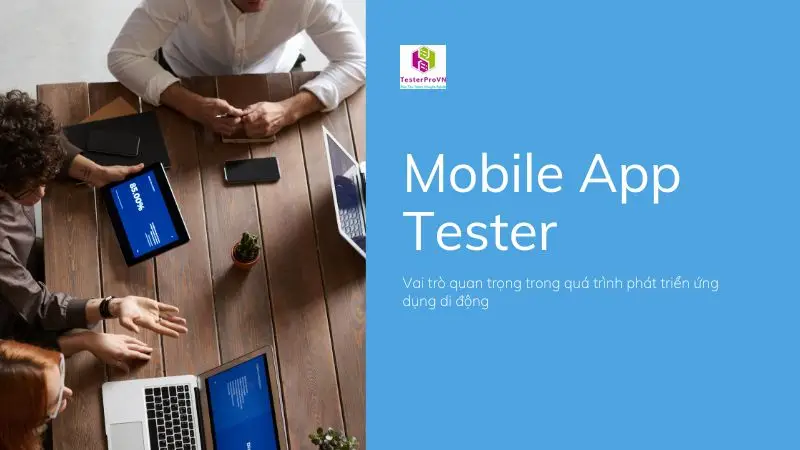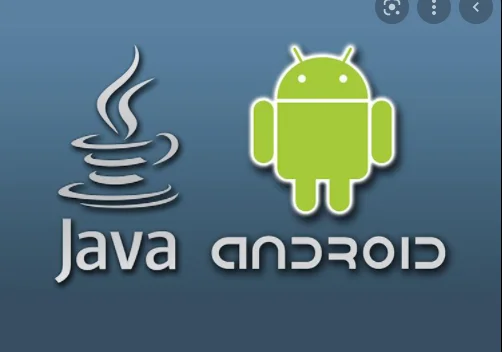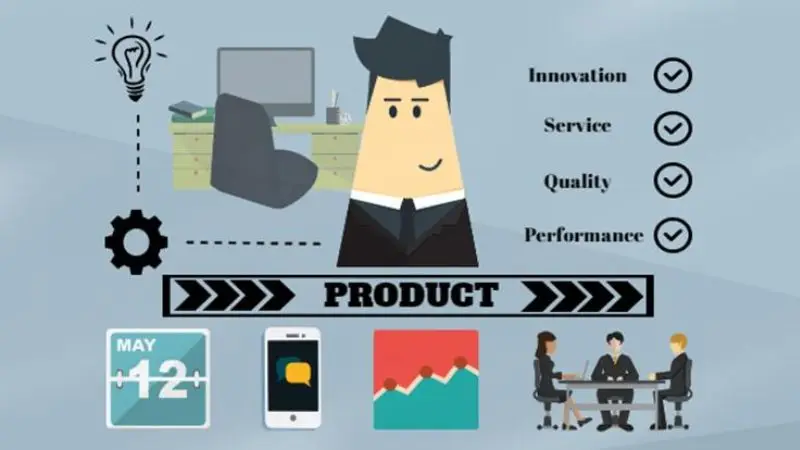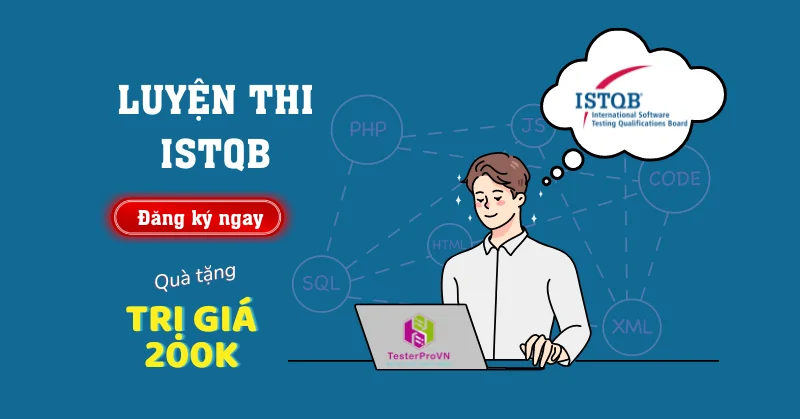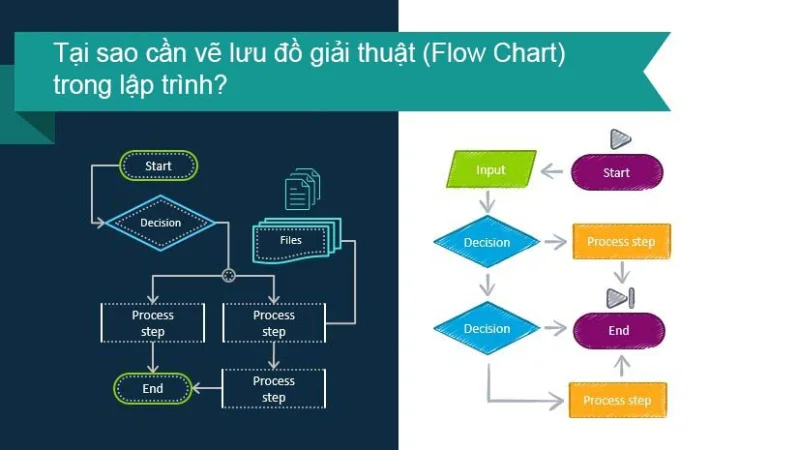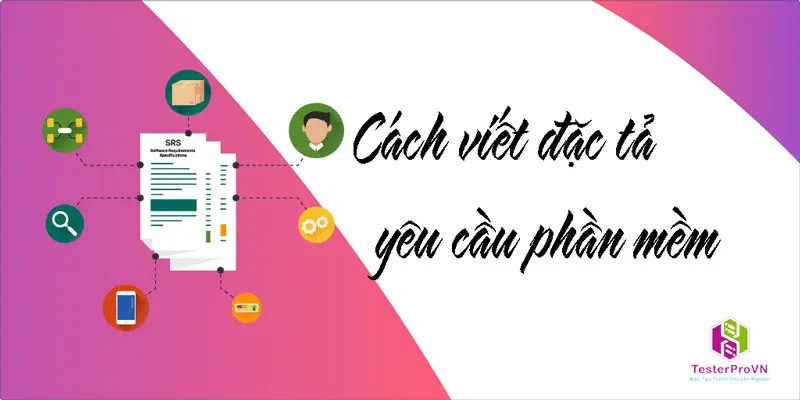Chắc hẳn có rất nhiều người đã quá quen khi nghe đến hệ điều hành Android, vậy Android Studio là gì? bạn đã từng nghe đến nó chưa? Nếu chưa thì tại bài viết này chúng tôi sẽ bật mí cho các bạn tất tận về Android Studio nhé!
Android Studio là gì?
Android Studio là IDE (môi trường phát triển tích hợp) chính thức để phát triển ưng dụng Android và nó dựa trên phầm mềm Intellij IDEA của JetBrain. Android Studio cung cấp nhiều tính năng tuyệt vời giúp năng cao hiệu suất khi xây dựng ứng dụng Android, chẳng hạn như:
- Một môi trường hỗn hợp, nơi một người có thể phát triển cho tất cả các thiết bị Android
- Áp dụng thay đổi để đẩy code và thay đổi tài nguyên cho ứng dụng đang chạy mà không cần khởi động lại
- Trình giả lập nhanh và nhiều tính năng
- Tích hợp mẫu code và Githud để hỗ trợ bạn phát triển các tính năng ứng dụng phổ biến và nhập code mẫu
- Các công cụ và framework thử nghiệm mở rộng
- Hỗ trợ C++ và NDK
- Hỗ trợ tích hợp cho Google Cloud Platform, giúp dễ dàng tích hợp Google Cloud Messaging và App Engine…
- Cung cấp các công cụ GUI giúp đơn giản hóa các phần ít thú vị hơn trong quá trình phát triển ứng dụng
- Dễ dàng tích hợp với cơ sở dữ liệu thời gian thực firebase
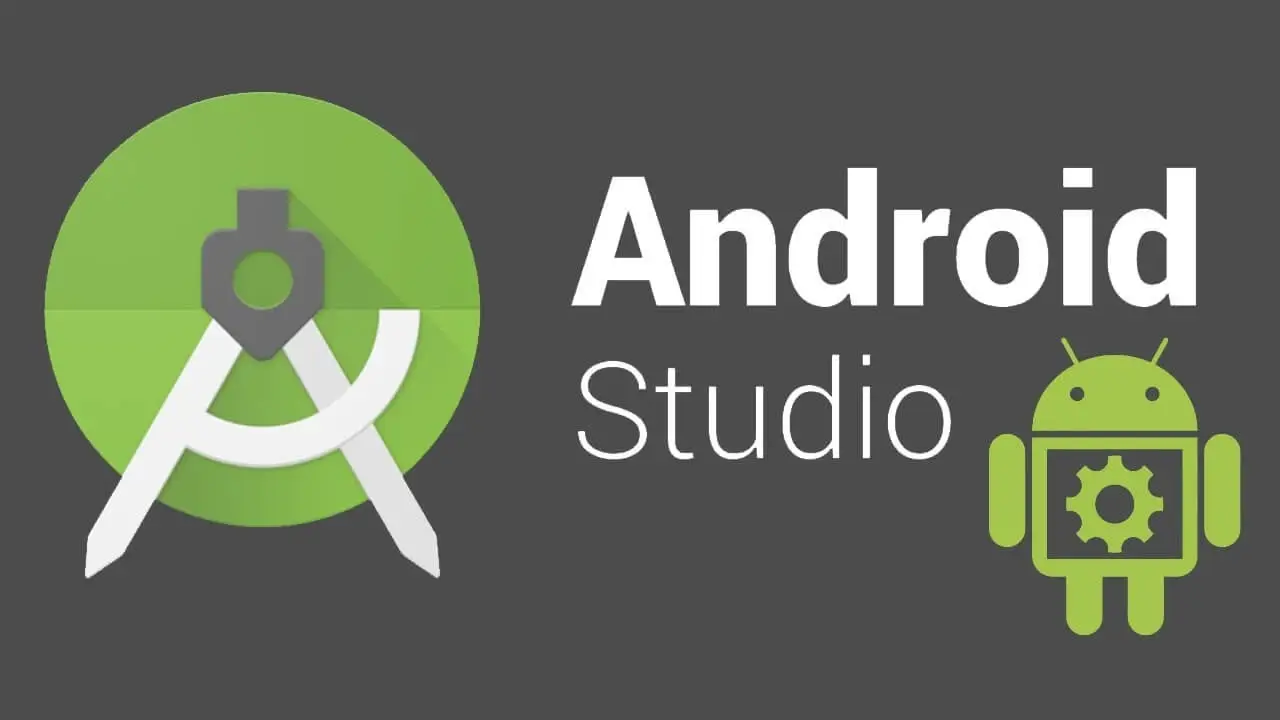
Tính năng của Android Studio
Vì những đặc điểm đặc trưng về cấu tạo của Android Studio nên trong quá trình soạn thảo mã và công cụ phát triển mạnh mẽ của IntelliJ thì Android Studio sẽ cung cấp những tính năng đã được nâng cao để làm tăng hiệu suất của bạn trong việc xây dựng ứng dụng Android.
Ví dụ tiêu biểu như
+ Khi bạn muốn một môi trường hợp nhất nơi để có thể phát triển cho tất cả các thiết bị AndroidInstant Run. Nhằm đẩy các thay đổi vào ứng dụng đang hoạt động mà không cần phải xây dựng một APK mới.
+ Các mẫu mã và sự tích hợp với GitHub sẽ giúp bạn xây dựng tốt những tính năng ứng dụng phổ biến nhất và khi nhập mã của các mẫu.
+ Các công cụ và khuôn khổ thử nghiệm giúp mở rộng Lint công cụ nhằm nâng cao hiệu suất và khả năng sử dụng để tương thích với các phiên bản.
+ Một hệ thống để xây dựng Gradle linh hoạt
+ Trình mô phỏng nhanh với các tính năng phong phú
Hướng dẫn cài đặt Android Studio trên Windows
Yêu cầu hệ thống
- Microsoft Windows 7/8/10 (32-bit hoặc 64-bit)
- RAM tối thiểu 4 GB, khuyến nghị RAM 8 GB (cộng thêm 1 GB cho Android Emulator)
- Dung lượng ổ đĩa khả dụng tối thiểu 2 GB, khuyến nghị 4 GB (500 MB cho IDE cộng với 1,5 GB cho SDK Android và hình ảnh hệ thống giả lập)
- Độ phân giải màn hình tối thiểu 1280 x 800
Hướng dẫn cài đặt
Bước 1: Truy cập đường dẫn https://developer.android.com/studio#downloads để tải tệp zip hoặc tệp exe của Android Studio.
Bước 2: Nhấn vào nút Download Android Stuidio
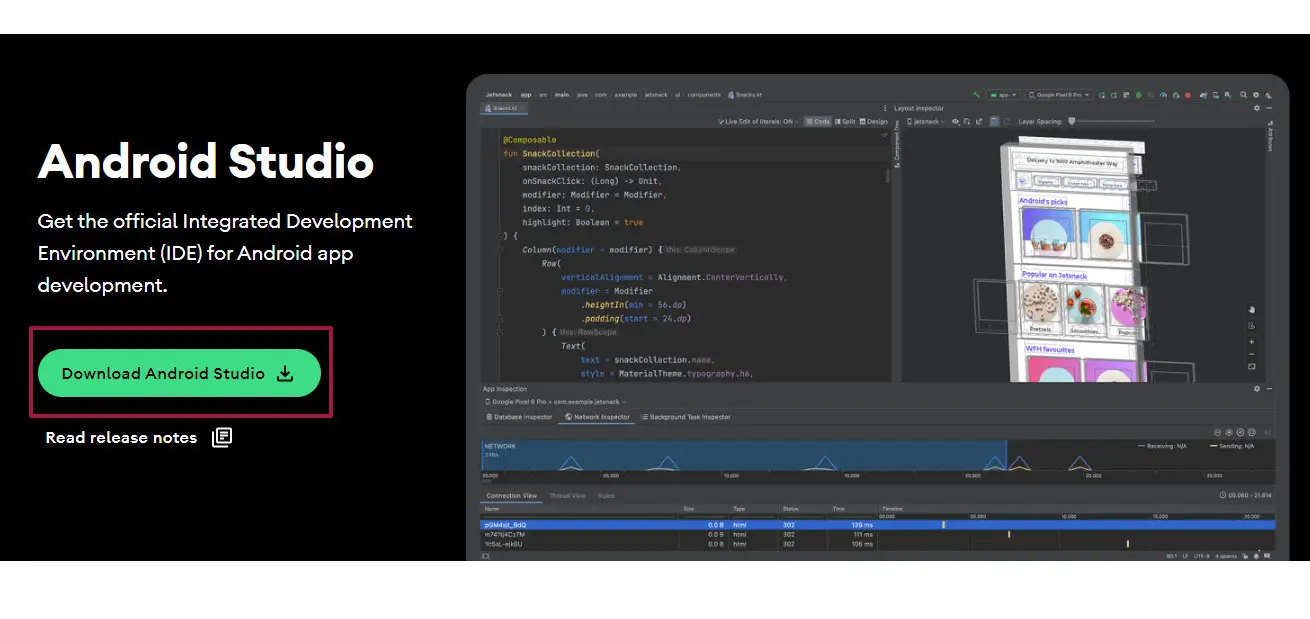
Nhấp vào hộp kiểm “I have read and agree with the above terms and conditions”, sau đó nhấp vào nút Download
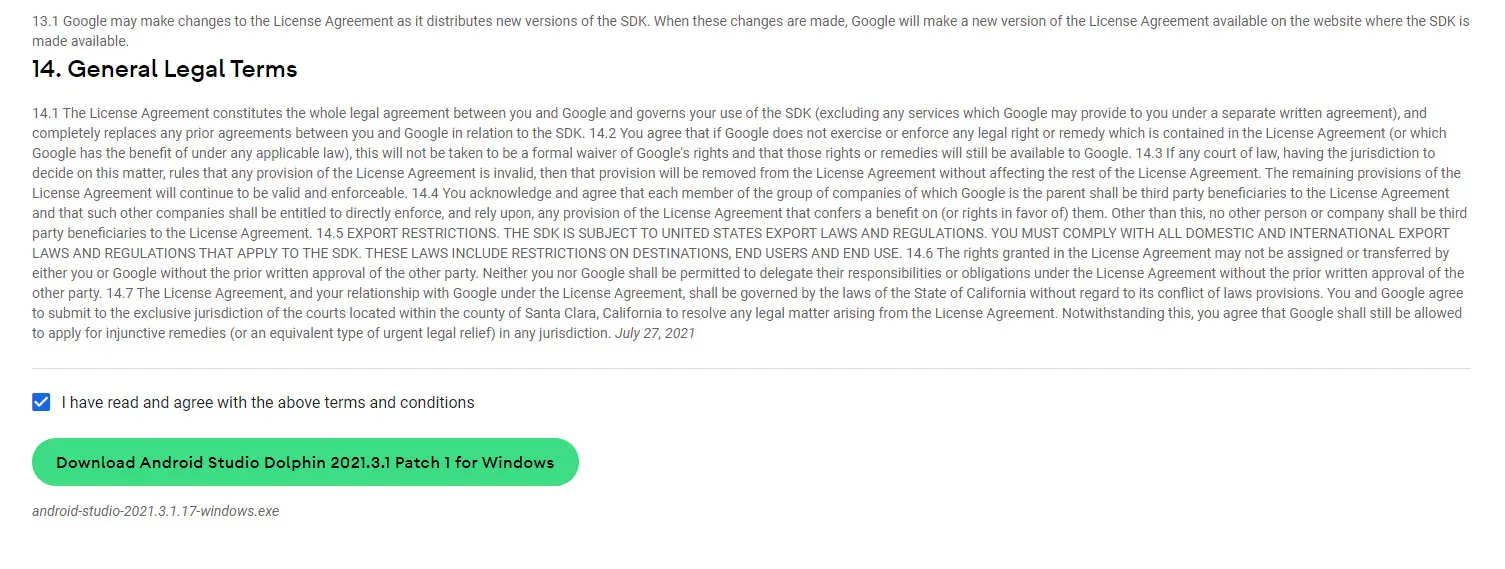
Bước 3: Sau khi quá trình tải xuống hoàn tất, hãy mở tệp từ phần tải xuống và chạy nó. Hộp thoại sau sẽ hiện lên.
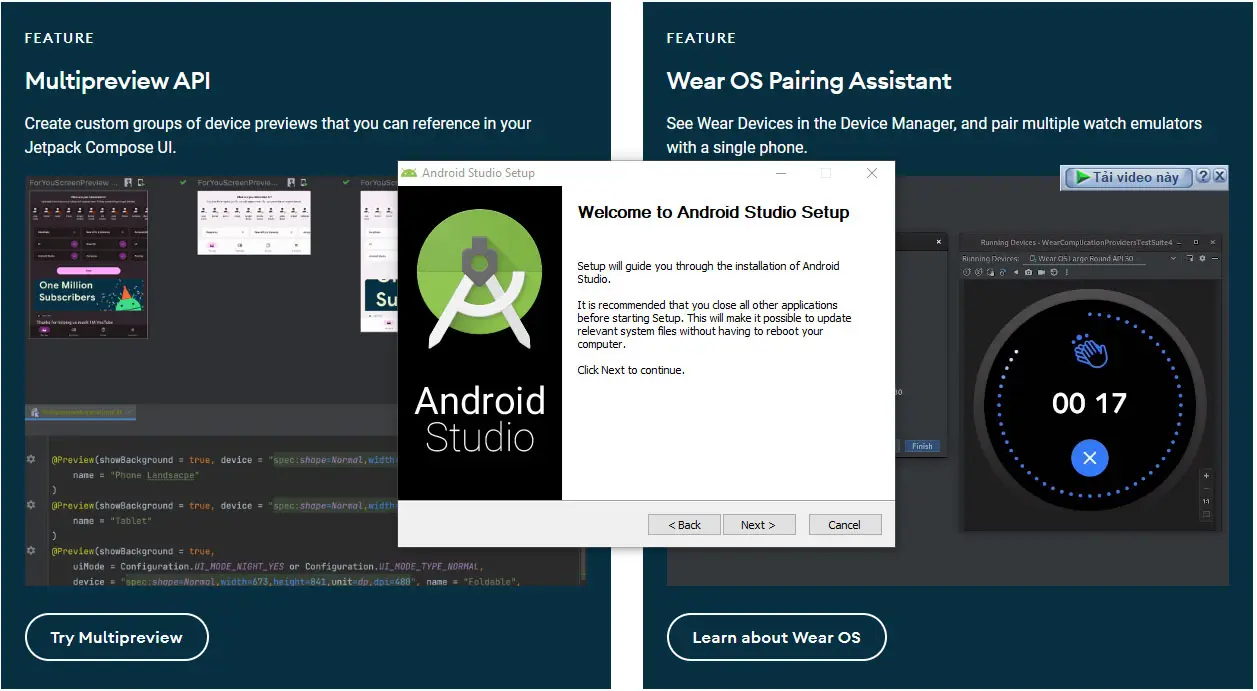
Bước 4: Chọn Next, thư mục cài đặt và quá trình cài đặt sẽ diễn ra. Sau khi hoàn tất sẽ như hình bên dưới
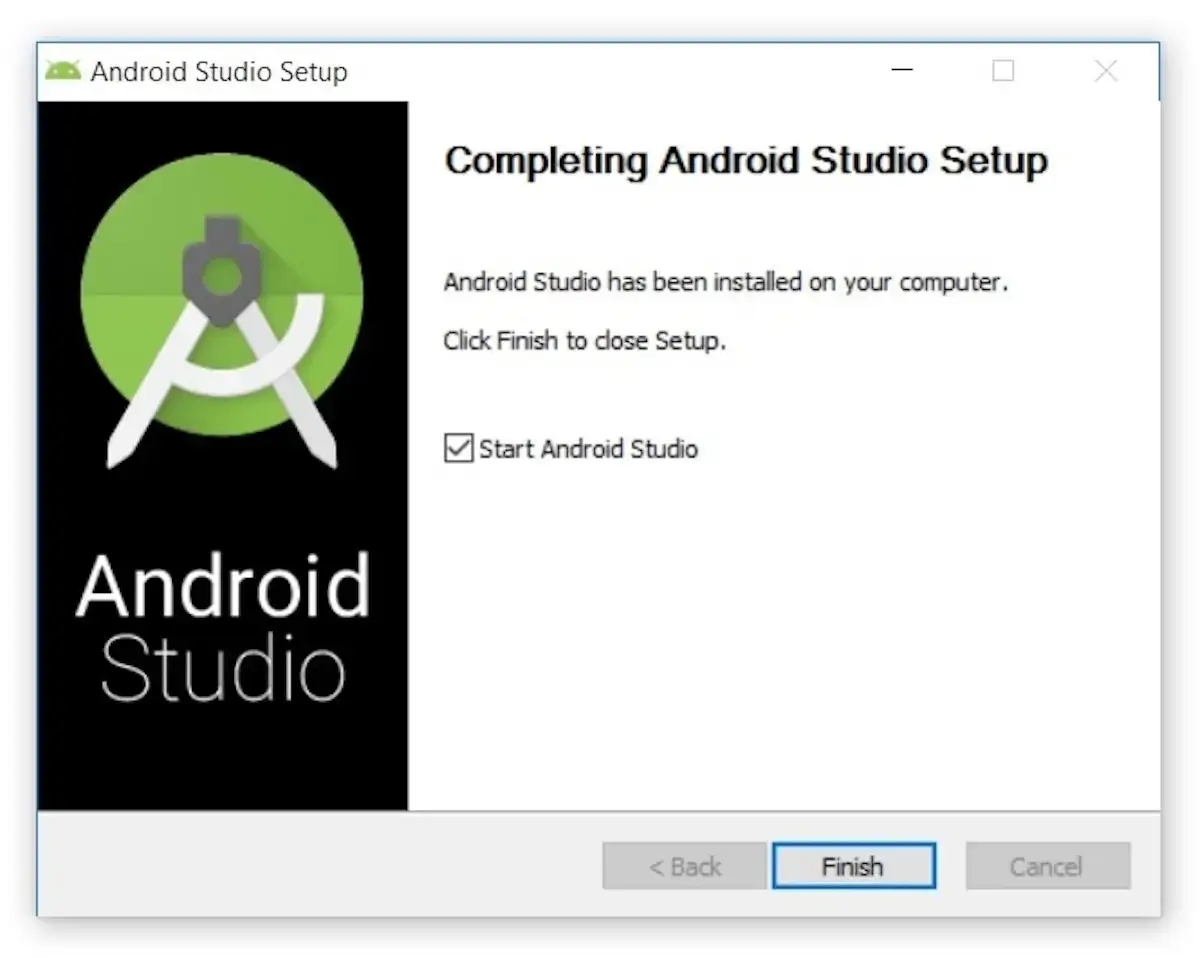
Bước 5: Sau khi nhấp vào “ Finish ” một hộp thoại sẽ hiện ra để hỏi bạn liệu các cài đặt trước đó có cần được nhập (nếu android studio đã được cài đặt trước đó) hay không? Bạn nên chọn tùy chọn “Don’t import Settings option” và nhấn OK để khởi động Android Studio
Bước 6: Sau khi tìm thấy các thành phần SDK, nó sẽ chuyển hướng đến hộp thoại Welcome
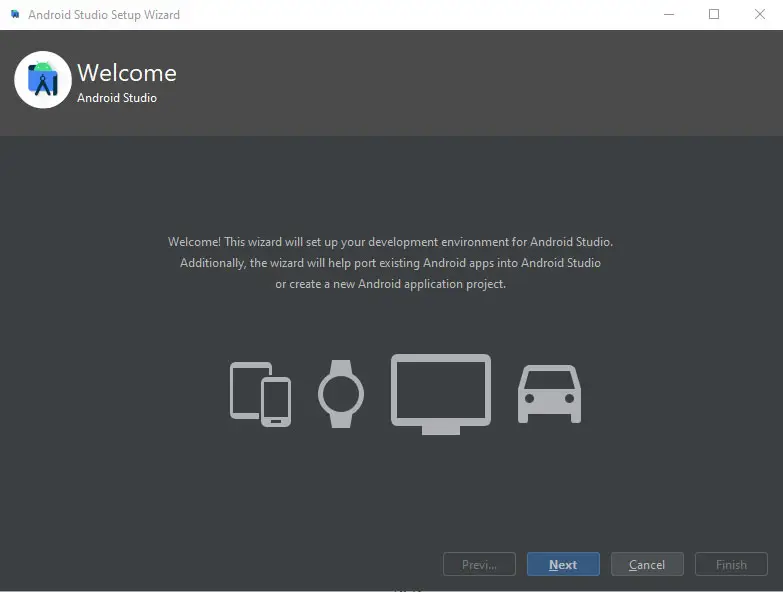
Bước 7: Nhấn vào Next, chọn Standard, chọn chủ đề sáng hoặc tối.
Bước 8: Bây giờ là đến lúc tải xuống các thành phần SDK. Nhấn vào Next để tiếp tục tải xuống.
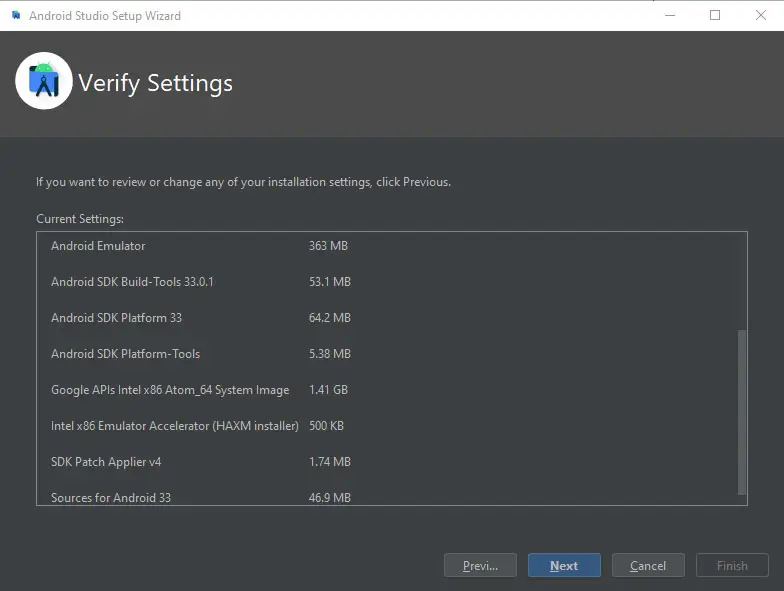
Bước 9: Sau khi tải xong nhấn Finish để hoàn tất. Android Studio đã được định cấu hình thành công. Bây giờ là lúc khởi chạy và xây dựng ứng dụng.
Bước 10: Nhấn vào Start a new Android Studio project để xây dựng ứng dụng mới
Lịch sử hình thành của Android Studio
Android Studio chính thức được công bố tại hội nghị Google I/O vào năm 2013 và được phát hành vào năm 2014 với nhiều những phiên bản khác nhau.
Trước khi có Android Studio thì nhà phát triển của Android sẽ thường dùng các công cụ như Eclipse IDE hoặc một IDE Java chung nhằm hỗ trợ cho nhiều ngôn ngữ lập trình khác nữa.
Android Studio sẽ giúp bạn thực hiện việc tạo ra các ứng dụng dễ hơn so với những phần mềm chuyên dụng khác. Và tất nhiên với những người mới sử dụng thì sẽ phải học rất nhiều thứ hoặc có thể tìm hiểu thông qua những thông tin có sẵn.
Để tạo ra được Android Studio hoàn thiện nhất đến tay người sử dụng thì những nhà phát triển đã phải cố gắng nỗ lực cống hiến hết mình.
Bài viết trên là những thông tin chi tiết về Android Studio mà chúng tôi đã tổng hợp được, hy vọng sau khi nghiên cứu xong bài viết này bạn sẽ nắm rõ được Android Studio là gì? Cùng những tính năng và lịch sử phát triển của nó ra sao. Bạn cũng có thể theo dõi thêm nhiều những bài viết khác nữa để nắm được kiến thức về Android Studio tốt hơn.